目錄:「NAS」我的搭建NAS全過程
在文章開頭我想說明的是,此文章中所使用的工具為 BT 面板即寶塔面板,適合小白使用
但是對于想要提升個人能力來說, BT 面板并不是一個好選擇,而作為新手來說,可以使用該面板進行一個基礎的了解,然后再脫離面板實際操作。
環境搭建
我們首先進入寶塔面板的官網,并在下方根據系統選擇版本:
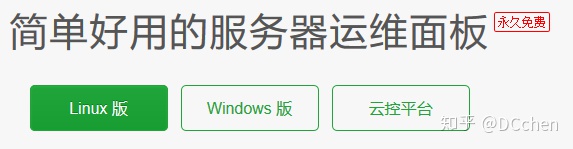
根據實際操作系統來選擇,我這里以一臺運行 Windows server 2016 操作系統的云服務器為例
寶塔 Windows 面板支持 64 位的 Windows server 2008/2012/2016/2019,要注意的是雖然 Windows 也可以運行 BT 面板,但對其兼容性并不是完美的。
這里我們下載 Windows 版,解壓 ZIP 文件并運行解壓后的 BtSoft.exe 即可看到如圖畫面,根據自己的需求修改自定義選項,修改完成后點擊一鍵安裝即可。
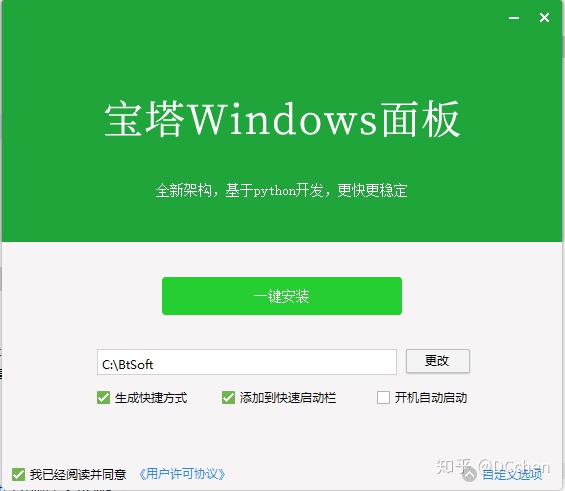
等待安裝完畢,彈出以下窗口
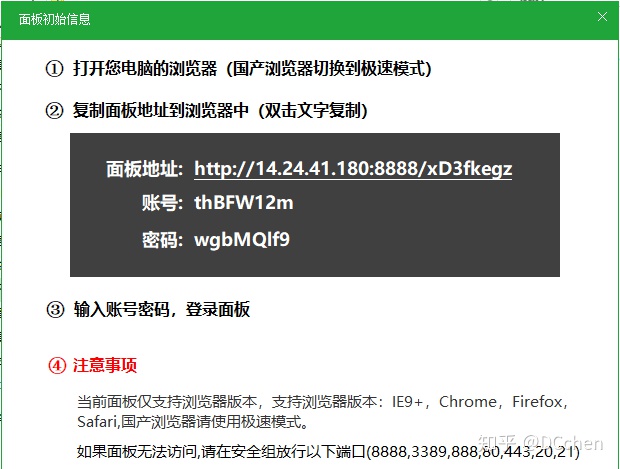
我們可以通過 BT 面板修改用戶名與密碼,以便我們登錄面板。然后再通過面板地址進入面板,
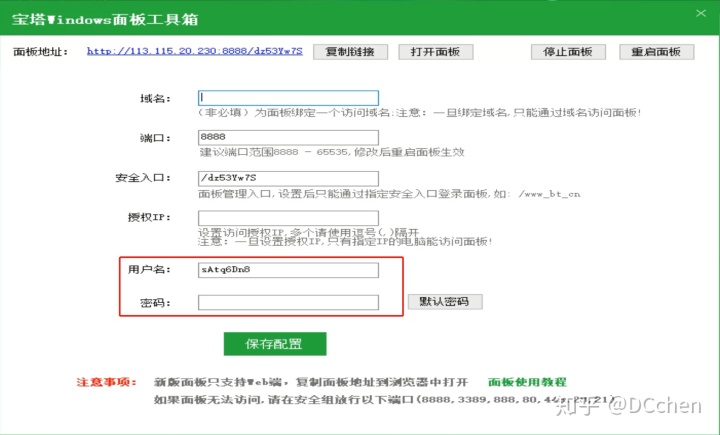
無法進入面板時嘗試重啟電腦或開放端口 Windows+S 搜索防火墻,進入后點擊左側的「高級設置」,在入站規則和出戰規則分別設置所需端口即可,如圖:
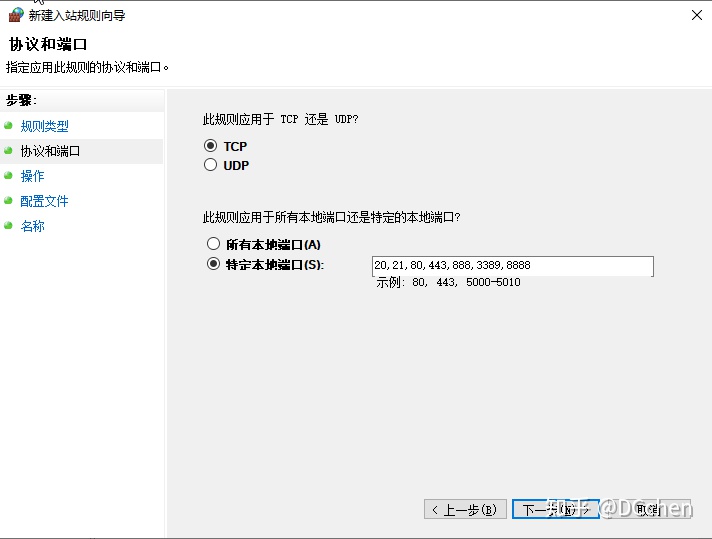
我們進入 BT 面板后,可以看到選擇套件界面,選擇想要安裝的套件后點擊一鍵安裝后等待安裝完畢即可
我這里選擇 Nginx
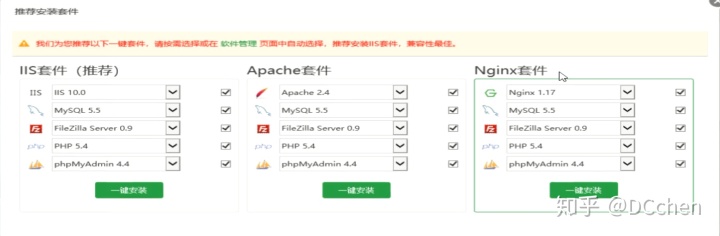
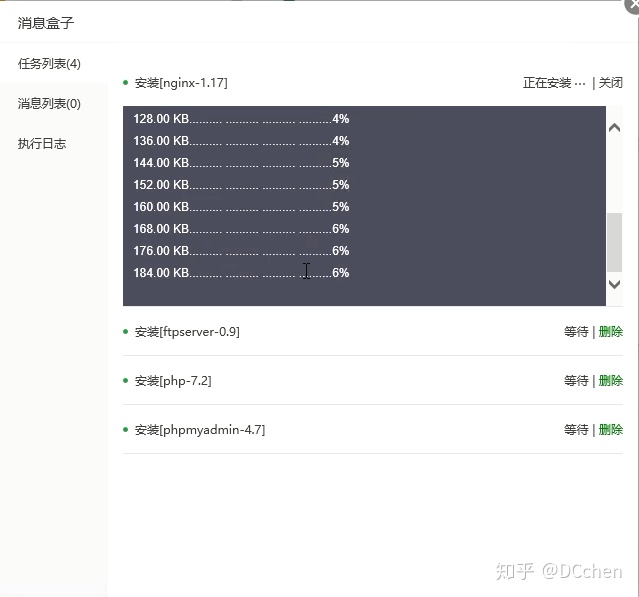
搭建網站
環境搭建好以后我們就可以開始搭建網站了
點擊「網站」→「添加站點」,在域名處輸入你擁有的域名(需要做好解析),然后點擊提交
如果沒有域名可以輸入服務器的 IP 地址,多網站使用同一 IP 地址需要在 IP 地址后添加 「:端口」
注意:請不要讓你的 IP 地址被它人知曉。我的服務器現僅作演示測試功能,且考慮到展示效果,故沒有對 IP 地址進行隱私處理
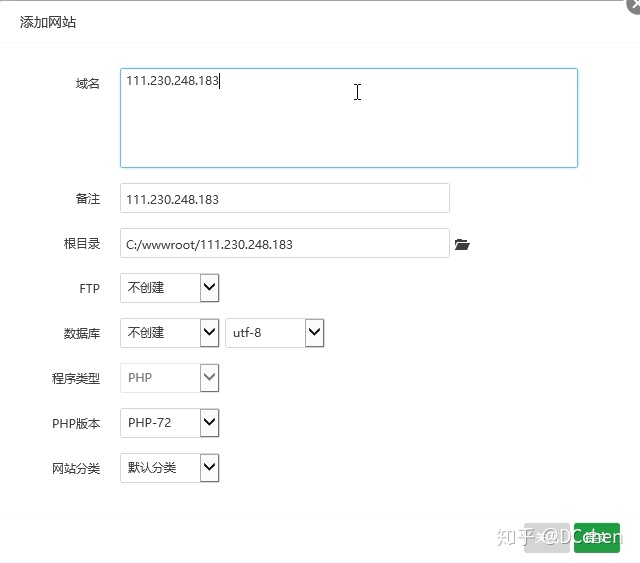
此時我們訪問我們綁定的域名或 IP 地址,可以看到一個站點創建成功的頁面
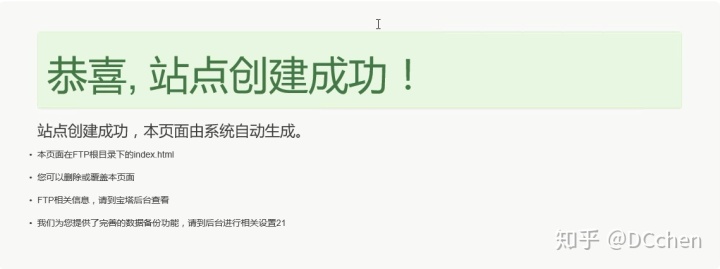
此時我們需要將我們的網站源碼放入網站文件夾的根目錄
流行的源碼有 Wordpress , Typecho , Z-Blog 等許多網站源碼,我這里使用 Z-Blog 作為演示
我們在 BT 面板中的「網站」可以看到我們剛剛創建的網站,我們點擊根目錄下的路徑,進入網站的根目錄
我們將下載好的源碼解壓,并復制或剪切到網站根目錄即可

然后我們在訪問該網站,即可看到安裝界面
我們根據安裝流程走即可
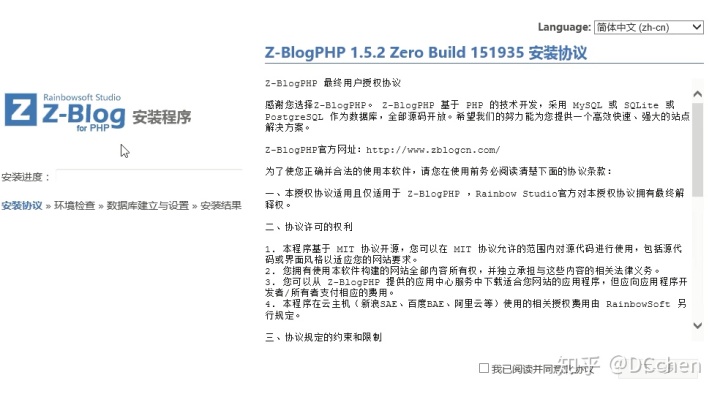
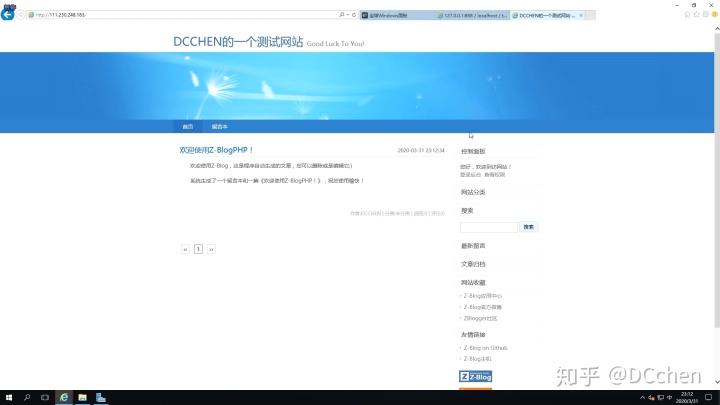
附加內容
絕大部分網站依賴數據庫,我們需要在 BT 面板中的「數據庫」獲取 root 密碼,并為網站新建一個數據庫,并將相關信息填入網站安裝程序
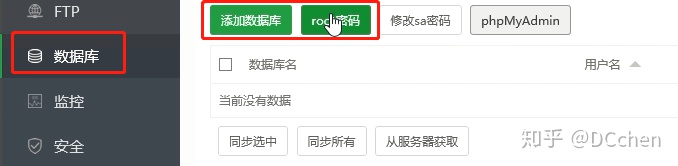









)







詳解)

